วิธีปิดการใช้งาน SSID Broadcast บนเราเตอร์ไร้สายของคุณ
เผยแพร่แล้ว: 2020-08-27หากคุณกำลังพิจารณาตัวเลือกในการปิดใช้งานการออกอากาศ SSID บนเราเตอร์ไร้สายของคุณ คุณควรเข้าใจปัญหาด้านความปลอดภัยที่แท้จริงที่เกี่ยวข้อง
หากคุณปิดใช้งานการออกอากาศ SSID ชื่อเครือข่ายจะไม่แสดงขึ้นเมื่อมีผู้ค้นหาเครือข่ายที่พร้อมใช้งานโดยใช้อะแดปเตอร์เครือข่ายไร้สายมาตรฐานของตน

อย่างไรก็ตาม สิ่งนี้ไม่ได้ซ่อนตัวเครือข่ายแต่อย่างใด ด้วยซอฟต์แวร์หรือเทคนิคที่เหมาะสม ทุกคนสามารถ "เห็น" เครือข่ายของคุณและเชื่อมต่อกับเครือข่ายได้ตามปกติด้วย ID เครือข่ายและรหัสผ่าน
ในบทความนี้ คุณจะได้เรียนรู้ว่าการแพร่ภาพ SSID ทำงานอย่างไร ผู้คนยังสามารถเชื่อมต่อกับเครือข่ายที่ "ซ่อนเร้น" ได้อย่างไร และสุดท้ายคุณจะปิดการออกอากาศ SSID บนเราเตอร์ของคุณได้อย่างไร หากต้องการดูวิธีปิดการออกอากาศ SSID เพียงอย่างเดียว ให้เลื่อนลงมาที่ส่วนสุดท้ายของบทความนี้
SSID ของเราเตอร์ทำงานอย่างไร
เมื่อคุณเปิดเราเตอร์แบบไร้สายเป็นครั้งแรก เราเตอร์ส่วนใหญ่จะได้รับการตั้งค่าตามค่าเริ่มต้นเพื่อเผยแพร่ชื่อเครือข่ายไร้สาย สิ่งนี้เรียกว่า Service Set Identifier หรือ SSID
อแด็ปเตอร์ไร้สายมาตรฐานและซอฟต์แวร์ที่เกี่ยวข้องจะรับรู้และแสดงรายการ SSID ที่มีอยู่ทั้งหมดสำหรับเครือข่ายที่อยู่ในช่วง
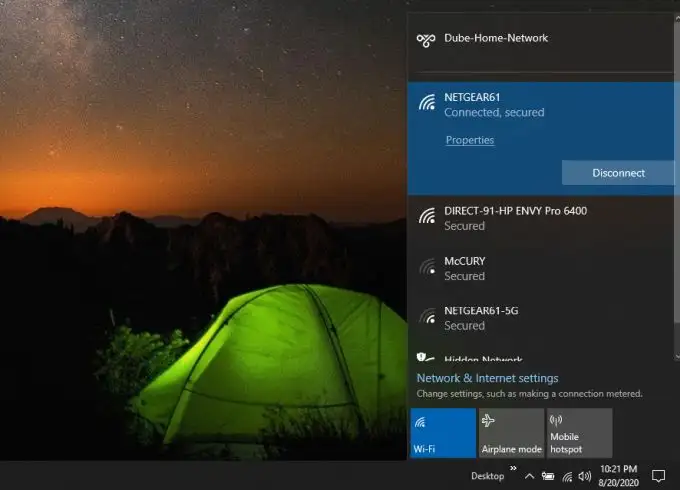
เมื่อมีคนปิดใช้งานการออกอากาศ SSID บนเครือข่ายใดๆ เหล่านั้น เครือข่ายจะไม่แสดงในรายการเครือข่ายที่พร้อมใช้งานของอแด็ปเตอร์ไร้สายอีกต่อไป
ตัวอย่างเช่น หากเราเตอร์ได้รับการปรับเพื่อให้เครือข่ายที่แสดงด้านบนชื่อ Netgear61-5G ไม่เผยแพร่ SSID อีกต่อไป เครือข่ายนั้นจะไม่ปรากฏขึ้นเมื่อมีคนสแกนหาเครือข่ายที่พร้อมใช้งาน
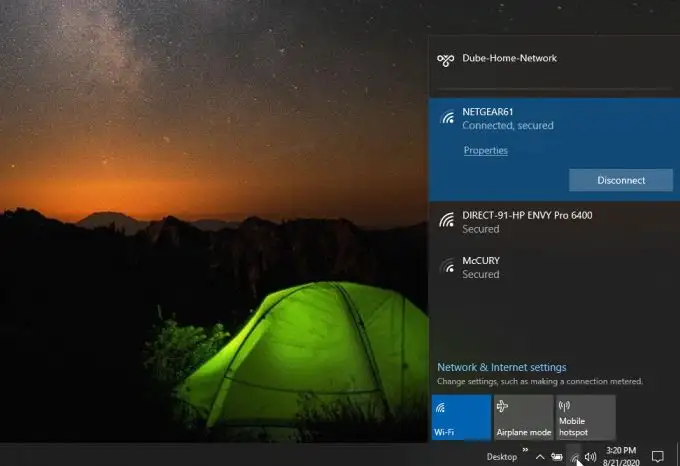
สิ่งนี้เกิดขึ้นเพียงเพราะเมื่อคุณปิดใช้งานการออกอากาศ SSID ชื่อ SSID จะเปลี่ยนเป็น NULL ซึ่งจะไม่ปรากฏในรายการเครือข่ายใด ๆ ที่พร้อมใช้งาน
ไม่ได้หมายความว่าไม่สามารถเข้าถึงเครือข่ายได้ แต่หมายความว่าตัวระบุไม่ได้ออกอากาศ
หากการบล็อกการเข้าถึงเครือข่ายของคุณคือสิ่งที่คุณอยากทำจริงๆ ให้หยุดที่นี่และอ่านคำแนะนำของเราในการป้องกันไม่ให้ผู้อื่นใช้เครือข่าย Wi-Fi ของคุณ
ผู้คนสามารถเห็นเครือข่ายที่มี SSID ที่ปิดใช้งานได้อย่างไร
มาตรฐาน 802.11 สำหรับเครือข่ายไร้สายกำหนดให้เราเตอร์ที่จัดการเครือข่ายไร้สายเพื่อส่ง "แพคเก็ตบีคอนการจัดการ" ที่ให้ข้อมูลพื้นฐานเกี่ยวกับเครือข่าย Wi-Fi เราเตอร์ส่งข้อมูลนี้ออกโดยไม่คำนึงว่าพวกเขากำลังส่ง SSID สำหรับเครือข่ายหรือไม่
มีแพ็คเกจซอฟต์แวร์ทั้งแบบฟรีและมีค่าใช้จ่ายที่ทุกคนสามารถรับได้ ซึ่งไม่เพียงแต่สามารถเห็นเครือข่าย Wi-Fi ที่ไม่มี SSID ได้เท่านั้น แต่ยังสามารถระบุ SSID ได้อย่างง่ายดายอีกด้วย
ซอฟต์แวร์สามารถ “เห็น” แพ็กเก็ตการจัดการเหล่านั้นและระบุเครือข่ายที่ใช้งานได้ด้วยวิธีนั้น แทนที่จะใช้ SSID นอกจากนี้ยังสามารถเชื่อมต่อกับเครือข่ายโดยพยายามเชื่อมต่อเริ่มต้นเพื่อรับ SSID หรือสกัดกั้นแพ็กเก็ตเข้าและออกจากไคลเอ็นต์อื่น เมื่อเครือข่าย SSID ที่ถูกปิดใช้งานตอบสนองต่อคำขอใดๆ การตอบสนองเหล่านั้นจะรวมชื่อ SSID ของเครือข่ายด้วย
คำแนะนำ : การเปิดใช้งานการเข้ารหัส Wi-Fi สามารถช่วยป้องกันการสกัดกั้นแพ็กเก็ตที่ไม่ต้องการประเภทนี้
แอปพลิเคชันการตรวจสอบที่แตกต่างกันมีระดับความสามารถที่แตกต่างกัน ตัวอย่างหนึ่งของแอปพลิเคชันซอฟต์แวร์ฟรีที่ให้คุณดูว่ามีเครือข่าย "ซ่อนอยู่" ในบริเวณใกล้เคียงหรือไม่คือ NetSpot
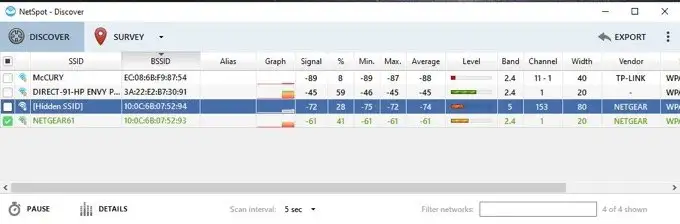
คุณสามารถดูเครือข่ายที่ไม่ได้เผยแพร่ SSID ในรายการที่ปรากฏขึ้นเมื่อคุณเปิดแอป สิ่งเหล่านี้จะถูกระบุด้วย SSID ที่ซ่อน อยู่ภายใต้ฟิลด์ SSID
เครื่องมือฟรีอื่นๆ เช่น WifiInfoView ก้าวไปอีกขั้น ไม่เพียงแต่คุณสามารถดูเครือข่ายที่ซ่อนอยู่เท่านั้น แต่คุณยังสามารถเชื่อมต่อกับเครือข่ายเหล่านั้นได้อีกด้วย

เมื่อคุณเปิด WifiInfoView คุณจะเห็นรายการเครือข่ายที่คล้ายกัน คุณยังสามารถคลิกขวาที่เครือข่ายที่ซ่อนอยู่และเชื่อมต่อกับเครือข่ายเหล่านั้น
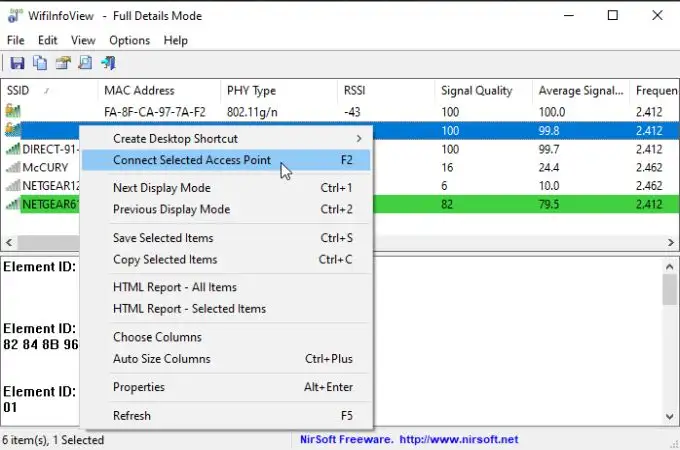
คุณยังจำเป็นต้องทราบรหัสผ่านเครือข่ายเพื่อเชื่อมต่อ แต่การไม่มี SSID จะไม่ป้องกันความพยายามในการเชื่อมต่อ
แอปพลิเคชันซอฟต์แวร์อื่นๆ ที่ช่วยให้ผู้คนเห็นเครือข่าย Wi-Fi ที่ไม่ได้ออกอากาศ SSID ได้แก่:
- อะคริลิค WiFi (ชำระเงิน)
- Aircrack-NG
- คิสเมท
- Commview สำหรับ Wifi
วิธีปิดการใช้งาน SSID Broadcast บนเราเตอร์ของคุณ
หากคุณยังคงต้องการปิดใช้งานการออกอากาศ SSID บนเราเตอร์ของคุณ ทำได้เพียงไม่กี่ขั้นตอน ก่อนที่คุณจะสามารถทำได้ คุณจะต้องรู้วิธีเชื่อมต่อกับเราเตอร์ของคุณโดยใช้รหัสผ่านของผู้ดูแลระบบ
ในการรับที่อยู่ IP เราเตอร์ของเครือข่ายของคุณ ให้เปิดพร้อมท์คำสั่งของ Windows แล้วพิมพ์คำสั่ง ipconfig/all แล้วกด Enter
เลื่อนลงมาของข้อมูลที่ส่งคืนทั้งหมดจนกว่าคุณจะเห็น IP เกตเวย์เริ่มต้น
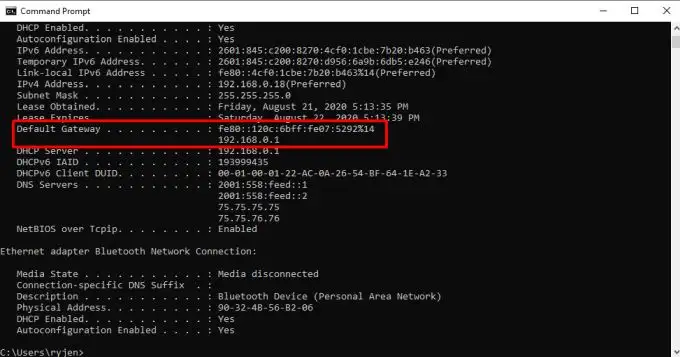
เปิดเว็บเบราว์เซอร์และพิมพ์ที่อยู่ IP นี้ (ในตัวอย่างนี้ 192.168.0.1) ลงในช่อง URL แล้วกด Enter ซึ่งจะนำคุณไปยังหน้าจอเข้าสู่ระบบเราเตอร์ ซึ่งคุณจะต้องเข้าสู่ระบบโดยใช้รหัสผ่านของผู้ดูแลระบบ
หากคุณไม่เคยเปลี่ยนรหัสผ่านผู้ดูแลระบบ รหัสผ่านนั้นจะเป็นรหัสผ่านผู้ดูแลระบบเริ่มต้นที่คุณจะพบในเราเตอร์ของคุณ
หมายเหตุ : หากคุณใช้รหัสผ่านเริ่มต้น เป็นความคิดที่ดีที่จะเปลี่ยนรหัสผ่านเพื่อให้เครือข่าย WiFi ของคุณปลอดภัยยิ่งขึ้น
Netgear Genie
เมื่อคุณเข้าสู่ระบบเราเตอร์แล้ว คุณจะต้องค้นหาเมนู ไร้สาย เพื่อเปลี่ยนการตั้งค่าการออกอากาศ SSID
ใน Netgear Genie คุณจะพบสิ่งนี้ภายใต้แท็บ พื้นฐาน เลือกเมนูไร้สาย จากนั้นปิดใช้งานช่องทำเครื่องหมาย เปิดใช้งานการออกอากาศ SSID สำหรับเครือข่าย 2.4Ghz หรือ 5Ghz ที่คุณต้องการซ่อน
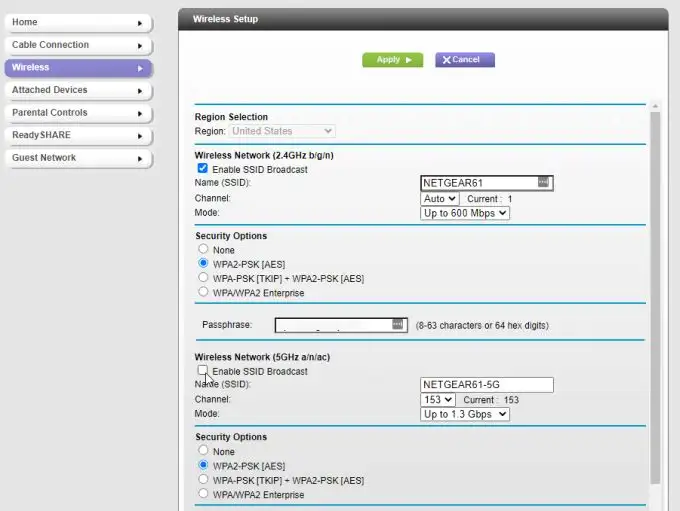
คุณจะต้องเลือก ใช้ ที่ด้านบนของหน้าเพื่อให้การเปลี่ยนแปลงมีผล
ในเราเตอร์ Netgear อื่นๆ คุณอาจพบสิ่งนี้ในแท็บ ขั้นสูง โดยเลือกการ ตั้งค่าไร้สาย และยกเลิกการเลือก Enable SSID Broadcast (สำหรับเราเตอร์ Netgear รุ่นเก่า อาจเป็น Enable Wireless Router Radio )
ปิดการใช้งาน SSID Broadcast เราเตอร์อื่น
ขั้นตอนในการทำเช่นนี้จะแตกต่างกันไปในแต่ละเราเตอร์ สำหรับเราเตอร์อื่นๆ ให้ทำตามขั้นตอนด้านล่างสำหรับเราเตอร์ที่ตรงกับของคุณ
- Linksys : เลือก Wireless และ Basic Wireless Settings จากเมนู ตั้งค่า SSID Broadcast เป็น Disabled คุณจะต้องทำเช่นนี้สำหรับทั้ง 2.4GHz และ 5 GHz
- D-Link : เลือก Setup and Wireless Settings จากเมนู จากนั้นเลือก Manual Wireless Network Setup และตั้งค่า Visibility Status เป็น Invisible หรือคุณสามารถเลือก Enable Hidden Wireless เลือก บันทึกการตั้งค่า เพื่อเปิดใช้งานการเปลี่ยนแปลง (สำหรับเราเตอร์ D-Link รุ่นเก่า คุณจะต้องปิดการใช้งานปุ่ม Wireless Radio ใต้เมนู Wireless)
- Belkin : เลือก Wireless ในเมนูด้านซ้าย จากนั้นเลือก Channel และ SSID ยกเลิกการเลือกช่องทำเครื่องหมายถัดจาก Broadcast SSID
หากคำแนะนำเหล่านี้ไม่ตรงกับเราเตอร์ของคุณ หรือหากรุ่นเราเตอร์ของคุณไม่อยู่ในรายการ ให้ตรวจสอบคู่มือเราเตอร์ของคุณ คุณควรจะสามารถค้นหาและดาวน์โหลดได้จากเว็บไซต์ของผู้ผลิต
